macOS es bien conocido por enfocarse en la comodidad del usuario. Para conseguir el máximo efecto, todos los ajustes, configuraciones y otros datos de la app se almacenan en archivos conocidos como archivos de preferencias del sistema. A veces, estos pueden llegar a corromperse y te vamos a mostrar cómo solucionarlo.
¿Qué son los archivos de preferencias del sistema en Mac?
Los archivos de preferencias del sistema de tu Mac son archivos que guardan las reglas (o parámetros) que tus apps usan para funcionar. Puedes encontrar estos archivos de preferencias dentro del contenido de cada app.
¿Y qué hay con las preferencias rotas?
Con el tiempo, los archivos de preferencias pueden corromperse (o fallar) debido a motivos como un error de la propia app, un apagado del ordenador repentino o incluso la corrupción de la unidad de almacenamiento.
Para solucionar este problema, hay que eliminar estos archivos de preferencias del Mac. Las apps simplemente crearán nuevos archivos de preferencias. Esto puede hacer que tus apps vuelvan a funcionar como es debido. Te vamos a explicar cómo eliminar los archivos de preferencias del sistema de dos formas diferentes: la manera fácil (con un limpiador de Mac) y la manera más difícil (manualmente).
Cómo arreglar las preferencias del sistema en Mac fácilmente
Eliminar los archivos de preferencias — bueno, crearlos de nuevo — en tu Mac es increíblemente fácil usando una app de optimización y mantenimiento de Mac como CleanMyMac. La app puede escanear tu Mac en busca de archivos de preferencias dañados y eliminarlos con solo hacer un clic. CleanMyMac tiene un módulo de Limpieza que puede revisar las carpetas de tu sistema y de tus apps para encontrar muchos tipos de archivos innecesarios, incluyendo apps y preferencias del sistema rotas.
Para reparar los archivos de preferencias en tu Mac con CleanMyMac, sigue estos simples pasos:
- Descarga CleanMyMac (haz clic aquí para descargarlo gratis).
- Haz clic en Limpieza > Analizar.
- Por último, haz clic en Limpiar una vez más.
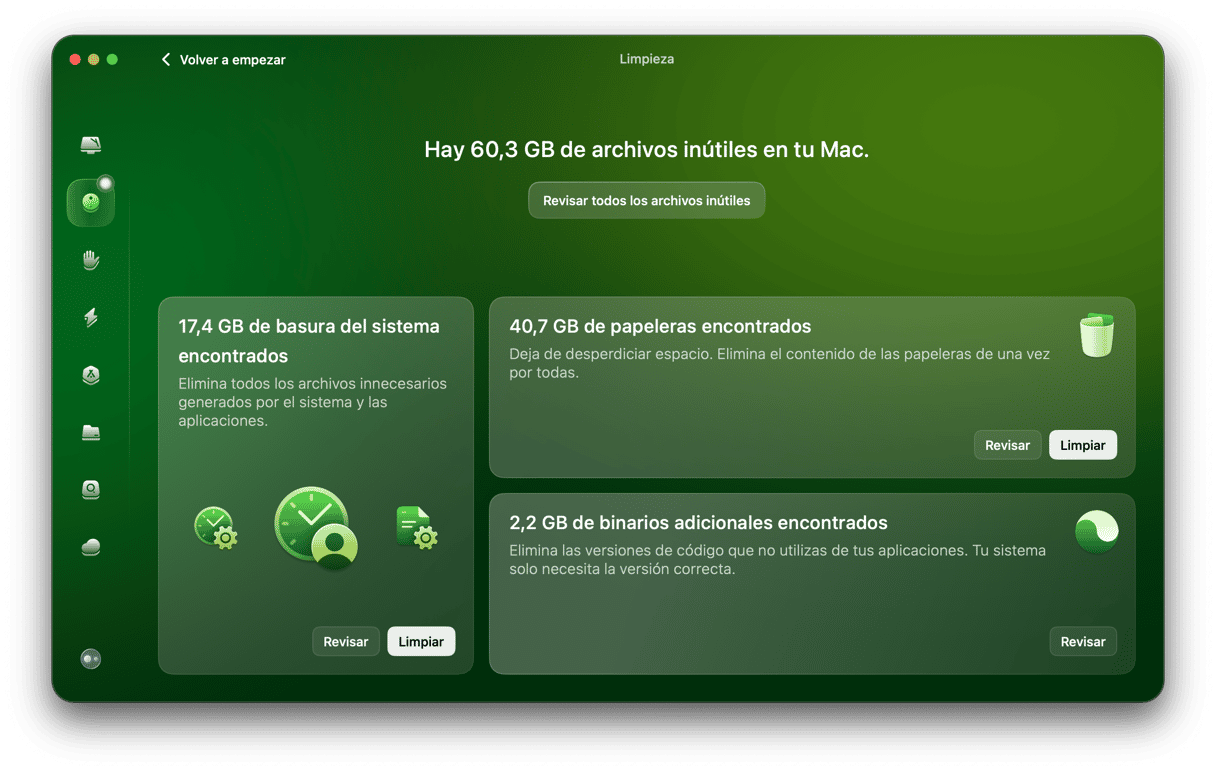
En unos segundos, se eliminarán los datos innecesarios del sistema en tu Mac, incluyendo los archivos de preferencias corruptos o rotos. Si solo quieres eliminar las preferencias, antes de hacer clic en Limpiar, selecciona "Revisar", marca la casilla junto a "Preferencias incorrectas" y luego haz clic en Limpieza. CleanMyMac permite hacer un reseteo de los archivos de preferencias del sistema en Mac de una forma muy simple. Y puede hacer mucho más que eso. Puedes leer más sobre ello aquí.
Sin embargo, si quieres eliminar los archivos de preferencias del sistema de Mac por tu propia cuenta, pasa a la siguiente sección.
Cómo eliminar los archivos de preferencias del sistema de Mac manualmente
¿Cómo encontrar las preferencias del sistema en Mac? Todos los archivos de preferencias están ubicadas en la siguiente ruta: [Tu Carpeta Inicio]/Biblioteca/Preferences
Normalmente, tienen el siguiente nombre:
com.[nombre del desarrollador].[nombre de la aplicación].plist
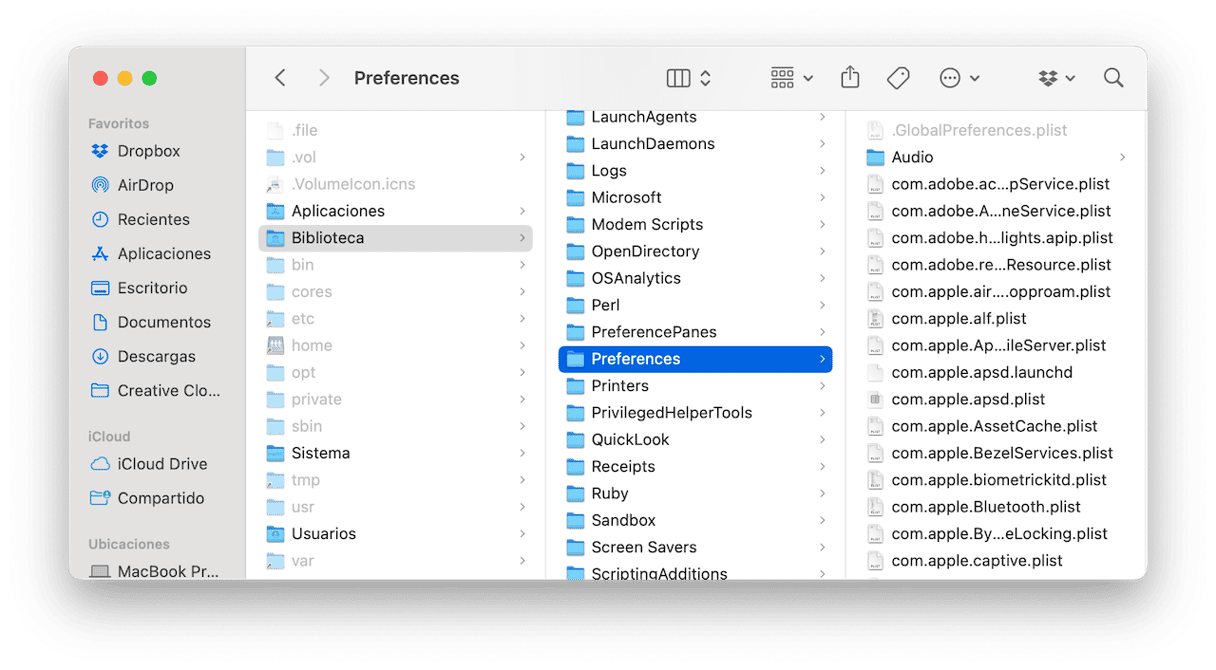
Entonces, si una de tus apps no funciona correctamente, puedes buscar el archivo de preferencias correspondiente en su carpeta y eliminarlo ahí mismo. La próxima vez que abras la app, esta volverá a crear una versión predeterminada de ese archivo y volverá a funcionar correctamente. Sin embargo, si el problema no se soluciona, es mejor volver a colocar el archivo de preferencias roto de nuevo en su sitio. Es recomendado hacer una copia del archivo de preferencias corrompido antes de eliminarlo, simplemente por si algo sale mal.
Por ello, para eliminar las preferencias del sistema innecesarias (o archivos de preferencias que impiden el funcionamiento de la app) revisa la carpeta del sistema ~/Library/Preferences. Puedes hacerlo abriendo una ventana del Finder, presionando Comando-Mayús.-G y escribiendo la ruta de arriba. Sin embargo, ten en cuenta que los archivos dentro de esa carpeta podrían ser primordiales para el correcto funcionamiento del sistema, por lo que asegurarte de saber exactamente los archivos que vas a eliminar.
Una vez más, recomendamos probar CleanMyMac — hace que reparar y eliminar los archivos de preferencias problemáticos en tu Mac sea un coser y cantar.
Esperamos que este artículo te haya sido útil y te haya ayudado a comprender qué son las preferencias del sistema del Mac y cómo eliminar los archivos de preferencias del sistema en Mac.






